
В Zoom встроена функция смены фона, которая позволяет скрыть реальное окружение или заменить его на изображение, видео или размытый эффект. Эта возможность особенно востребована при удалённой работе и видеоконференциях, когда важно создать нейтральный или профессиональный визуальный фон. Для корректной работы требуется устройство с поддержкой виртуального фона и обновлённая версия приложения.
На компьютере с Windows или macOS фон можно сменить прямо во время конференции или в настройках заранее. Поддерживаются изображения в форматах JPG, PNG, BMP, а также видеофайлы в MP4 (до 1080p). Для стабильного эффекта Zoom рекомендует использовать зелёный фон или устройство с процессором Intel i5 и выше.
На смартфоне с Android или iOS виртуальный фон доступен только на устройствах, соответствующих минимальным требованиям. Например, для iPhone – это модели от iPhone 8 и новее, для Android – устройства с 8-ядерным процессором и Android 8.0+. Смена фона осуществляется через настройки собрания или до его начала в разделе «Фон и эффекты».
В статье подробно разобраны шаги для смены фона, рекомендации по выбору изображений и решения частых проблем, таких как «функция недоступна» или «фон накладывается некорректно».
Как включить функцию смены фона в настройках Zoom
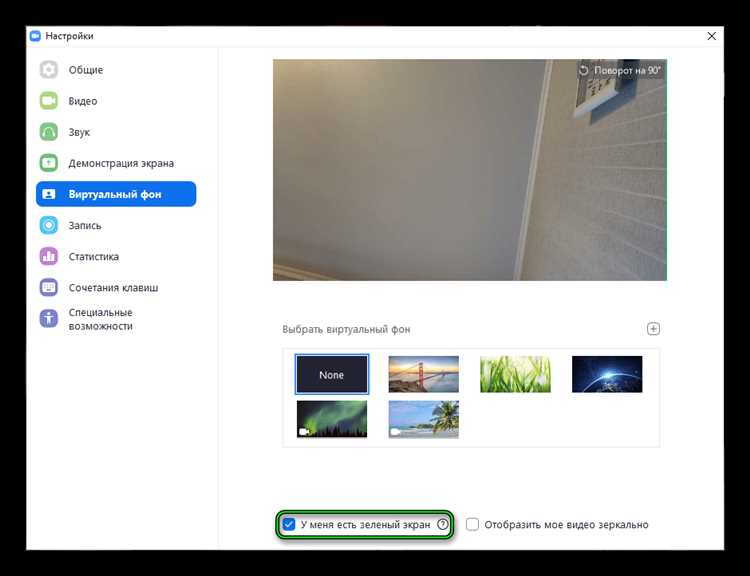
Функция смены фона в Zoom доступна только при соблюдении ряда условий. Прежде чем активировать её, убедитесь, что ваше устройство соответствует системным требованиям. Для Windows необходима версия не ниже 5.2.0, а процессор – Intel i5 6-го поколения или выше. Для macOS – минимум macOS 10.13 с поддержкой AVX-инструкций. На телефонах: Android 8.0+ и iPhone 8 или новее.
Чтобы включить смену фона на компьютере:
- Откройте приложение Zoom и авторизуйтесь.
- Нажмите на значок шестерёнки в правом верхнем углу (настройки).
- Перейдите в раздел «Фон и эффекты».
- Если пункт «Виртуальный фон» неактивен – включите его в веб-настройках:
Через браузер:
- Перейдите на страницу настроек Zoom.
- В разделе «Встречи (Advanced)» найдите параметр «Виртуальный фон».
- Активируйте переключатель. При необходимости включите пункт «Разрешить использовать видеофоны».
На телефоне:
- Запустите приложение Zoom и войдите в аккаунт.
- Нажмите «Ещё» в нижнем меню, затем – «Настройки».
- Откройте раздел «Встречи» и найдите «Виртуальный фон».
- Если пункт недоступен – активируйте его через веб-настройки аналогично инструкции выше.
После включения функции вы сможете выбрать или загрузить собственный фон при создании или участии во встрече.
Как загрузить собственное изображение для фона на компьютере

Откройте программу Zoom и авторизуйтесь. Нажмите на иконку профиля в правом верхнем углу и выберите пункт «Настройки» (Settings).
В меню слева перейдите в раздел «Фон и эффекты» (Backgrounds & Effects). Если этот пункт недоступен, убедитесь, что включена функция виртуального фона в веб-настройках на портале Zoom в разделе «Meetings».
Нажмите на плюс в правом верхнем углу панели выбора фона и выберите «Добавить изображение» (Add Image). Найдите файл на компьютере и подтвердите выбор. Zoom автоматически применит загруженное изображение как фон.
Для корректного отображения используйте изображения с разрешением не менее 1280×720 пикселей в формате JPG или PNG. Не выбирайте слишком тёмные или размытые фоны – камера хуже отделяет человека от фона при недостаточном контрасте.
Изменения сохраняются автоматически. При следующем запуске Zoom выбранный фон останется активным, если вы не измените его вручную.
Как выбрать виртуальный фон из встроенных вариантов Zoom

Откройте Zoom и перейдите в настройки, нажав на иконку шестерёнки в правом верхнем углу главного окна программы. В разделе «Фон и эффекты» выберите вкладку «Виртуальные фоны».
Система предложит несколько стандартных изображений, включая пейзажи, офисные интерьеры и нейтральные фоны. Нажмите на любое изображение, чтобы мгновенно применить его. При выборе фон автоматически заменяет задний план в видеопотоке.
Если вы используете фон без хромакея, убедитесь, что освещение равномерное, а ваш фон однотонный. Zoom также может запросить подтверждение о наличии зелёного экрана – снимите галочку, если его нет.
Для корректной работы встроенных фонов требуется поддержка виртуального фона со стороны процессора. На старых компьютерах эта функция может быть недоступна. Проверить совместимость можно в официальных системных требованиях Zoom.
Как изменить фон во время видеозвонка на Windows и macOS
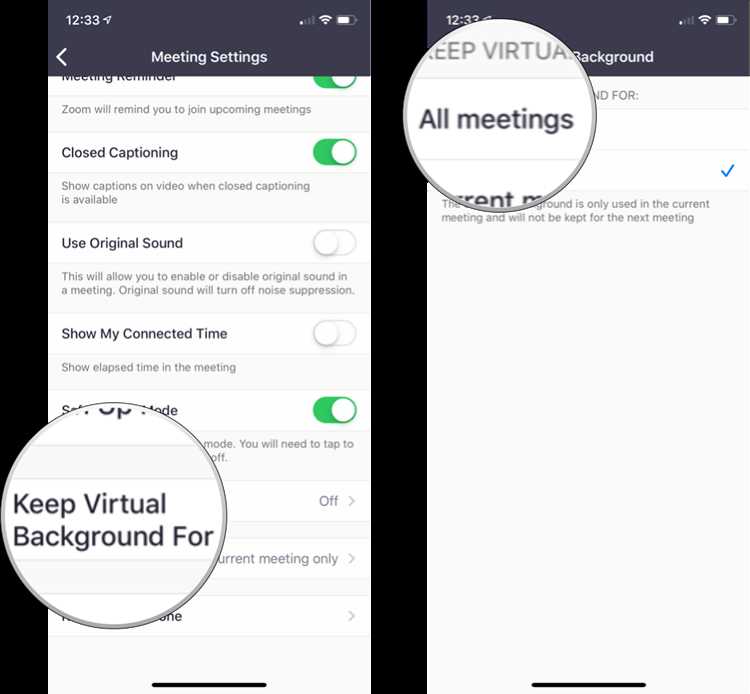
Во время активного видеозвонка в Zoom на Windows и macOS нажмите на стрелку рядом с кнопкой Остановить видео в нижней панели.
Выберите пункт Выбрать виртуальный фон. Откроется меню настроек, где доступен выбор стандартных изображений или загрузка собственных файлов через кнопку +.
Для применения собственного изображения нажмите + и выберите Добавить изображение. Поддерживаются форматы JPG, PNG и BMP. Оптимальное разрешение – 1280×720 пикселей или выше.
Если используется фон с видео, выберите Добавить видео. Поддерживаются файлы в формате MP4 без звука.
Для лучшего результата включите опцию У меня есть зелёный экран, если фон за вами однотонный и хорошо освещён. Иначе Zoom применит алгоритм размытия фона без хромакея.
Если фон не применяется, убедитесь, что ваш компьютер соответствует требованиям: для замены фона без зелёного экрана необходим как минимум процессор Intel i5 6-го поколения или Apple M1 и выше, а также актуальная версия клиента Zoom.
Как сменить фон в Zoom на телефоне Android и iPhone
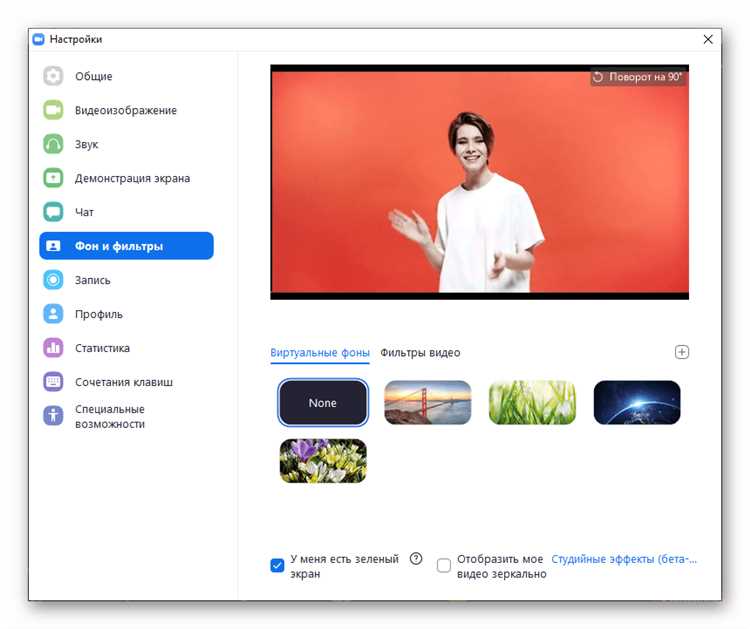
Для изменения фона в Zoom на мобильных устройствах необходимо установить приложение версии не ниже 5.3.0 и иметь совместимое устройство. Zoom поддерживает виртуальный фон на большинстве iPhone и Android с процессором не ниже Snapdragon 835 или Apple A10.
- Откройте приложение Zoom и войдите в учетную запись.
- Нажмите «Новая встреча» или присоединитесь к уже начатой.
- Во время видеозвонка нажмите на экран, чтобы отобразить меню управления.
- Нажмите «Еще» (три точки в нижнем правом углу).
- Выберите «Виртуальный фон» или «Фон и эффекты» (название зависит от версии приложения).
Доступны встроенные изображения, но можно загрузить свое:
- Нажмите «+», чтобы добавить собственный фон.
- Выберите изображение из галереи телефона.
Фон применяется сразу. Чтобы отключить:
- Повторите шаги до меню виртуального фона.
- Выберите «Нет» или удалите выбранный фон.
Если опция недоступна, проверьте:
- Обновление приложения Zoom через App Store или Google Play.
- Разрешения на доступ к камере.
- Соответствие устройства требованиям Zoom по аппаратной части.
Почему функция смены фона может быть недоступна и как это исправить

Функция смены фона в Zoom может быть недоступна, если устройство не соответствует системным требованиям. Для виртуального фона без хромакея на компьютере с Windows требуется 64-разрядная версия Windows 10 или выше, процессор Intel i5 шестого поколения или AMD Ryzen 5 и не менее 4 ГБ оперативной памяти. На Mac необходимо минимум macOS 10.13 и процессор не ниже Intel i5. Если параметры ниже, Zoom может заблокировать эту функцию.
На телефонах функция работает только при использовании приложения Zoom, установленного через официальный магазин (App Store или Google Play). Android-устройства должны иметь версию ОС не ниже Android 8.0 и процессор с поддержкой OpenGL ES 3.1. Для iPhone требуется минимум модель iPhone 8 и iOS 13. Без соответствия этим требованиям фон не активируется.
Если оборудование соответствует требованиям, но функция всё равно недоступна, проверьте обновление Zoom до последней версии. Устаревшее приложение может не поддерживать новые функции.
В настольной версии перейдите в «Настройки» → «Фон и эффекты». Если раздел отсутствует, откройте Zoom через веб-сайт, авторизуйтесь, перейдите в «Настройки» аккаунта и активируйте опцию «Виртуальный фон» в разделе «Встречи (Advanced)».
На смартфоне откройте Zoom, начните или присоединитесь к встрече, нажмите «Еще» → «Фон и эффекты». Если пункта нет, приложение следует переустановить и заново авторизоваться, чтобы обновить настройки.
Также убедитесь, что камера не используется другим приложением. Zoom может временно отключить функции, если не может получить доступ к видеоустройству.






